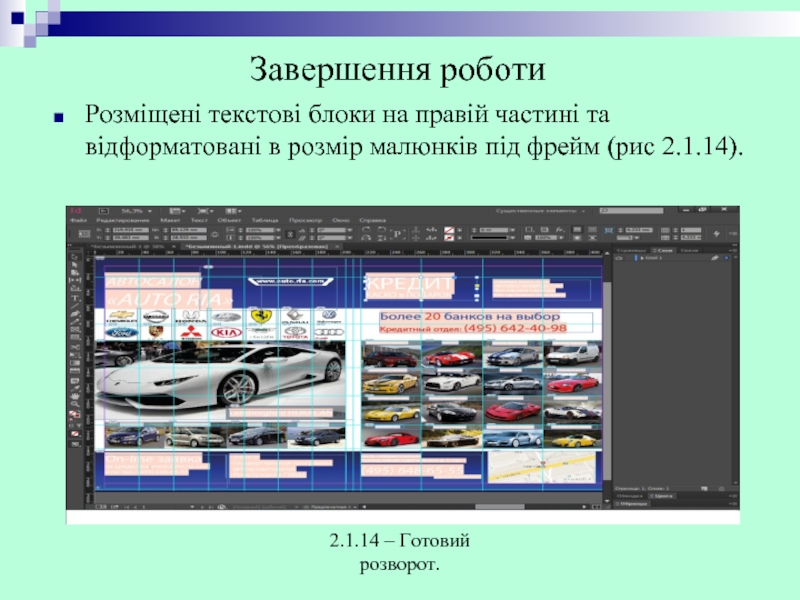УЧНЯ ГРУПИ: ОКВ-ЕОМ-11
ПІБ: Гарбуза Віталія Вікторовича
ПРОФЕСІЯ: Оператор комп`ютерної верстки
ВИКЛАДАЧ: Камишанченко К.І.
МАЙСТЕР В\Н: Кофанова Н.О.
- Главная
- Разное
- Дизайн
- Бизнес и предпринимательство
- Аналитика
- Образование
- Развлечения
- Красота и здоровье
- Финансы
- Государство
- Путешествия
- Спорт
- Недвижимость
- Армия
- Графика
- Культурология
- Еда и кулинария
- Лингвистика
- Английский язык
- Астрономия
- Алгебра
- Биология
- География
- Детские презентации
- Информатика
- История
- Литература
- Маркетинг
- Математика
- Медицина
- Менеджмент
- Музыка
- МХК
- Немецкий язык
- ОБЖ
- Обществознание
- Окружающий мир
- Педагогика
- Русский язык
- Технология
- Физика
- Философия
- Химия
- Шаблоны, картинки для презентаций
- Экология
- Экономика
- Юриспруденция
Верстка розвороту журналу презентация
Содержание
- 1. Верстка розвороту журналу
- 2. Верстка розвороту журналу Для того щоб створити
- 3. За допомогою меню «Макет», команда: «Макет /
- 4. За допомогою команди «Файл / Поместить» додано
- 5. Створені текстові фрейми за допомогою інструмента «Текст»
- 6. Виконання підготовки до розміщення графічних зображень за
- 7. Розміщено графічні елементи,команда: «Файл/Поместить» (рис 2.1.10). Рисунок
- 8. Завершення лівої сторінки(рис 2.1.12). Рисунок 2.1.12
- 9. Розміщені текстові блоки на правій частині та
- 10. Рисунок 2.1.15 – Друк документа. Налаштування параметрів друку
- 11. Після того, як розворот журналу був створений,
- 12. Дякую за увагу!=)
Слайд 1МІНІСТЕРСТВО ОСВІТИ І НАУКИ ХАРКІВСЬКОЇ ОБЛДЕРЖАДМІНІСТРАЦІЇ ДНЗ «ХАРКІВСЬКИЙ ПОЛІГРАФІЧНИЙ ЦЕНТР ПТО» ПИСЬМОВА ЕКЗАМЕНАЦІЙНА
Слайд 2Верстка розвороту журналу
Для того щоб створити новий документ у програмі Adobe
Рисунок 2.1.1. – Файл / Новий / Документ
Рисунок 2.1.2. – Діалогове вікно «Новый документ»
Слайд 3За допомогою меню «Макет», команда: «Макет / Поля і колонки», було
Створено направляючу сітку(рис 2.1.4.)
Рисунок 2.1.3. – Робоче поле
Рисунок 2.1.4. – Направляюча сітка
Створення робочого поля
Слайд 4За допомогою команди «Файл / Поместить» додано рисунок (рис. 2.1.5).
Рисунок
Розміщене зображення на направляючих (рис 2.1.6).
Рисунок 2.1.6 – Розміщене зображення.
Розміщення зображень
Слайд 5Створені текстові фрейми за допомогою інструмента «Текст» (рис. 2.1.7).
Розміщений текст на
Рисунок 2.1.7 – Меню «Текст».
Рисунок 2.1.8 – Розміщений текст.
Розміщення тексту
Слайд 6Виконання підготовки до розміщення графічних зображень за допомогою команди «Редактирование/Установки/Направляющие и
Рисунок 2.1.9 – «Направляющие и монтажный стол»
Розмітка сторінок
Слайд 7Розміщено графічні елементи,команда: «Файл/Поместить» (рис 2.1.10).
Рисунок 2.1.10 – Розміщення графічних елементів.
Відформатований
2.1.11 – Форматування рисунку.
Форматування зображень
Слайд 8Завершення лівої сторінки(рис 2.1.12).
Рисунок 2.1.12 – Готова ліва сторінка.
Розмщенні рисунки і
Рисунок 2.1.13 – Текст у фреймі.
Редагування другої сторінки
Слайд 9Розміщені текстові блоки на правій частині та відформатовані в розмір малюнків
2.1.14 – Готовий розворот.
Завершення роботи
Слайд 11Після того, як розворот журналу був створений, його було збережено у
Рисунок 2.1.16 – Файл у форматі PDF.
Експорт документа у формат PDF